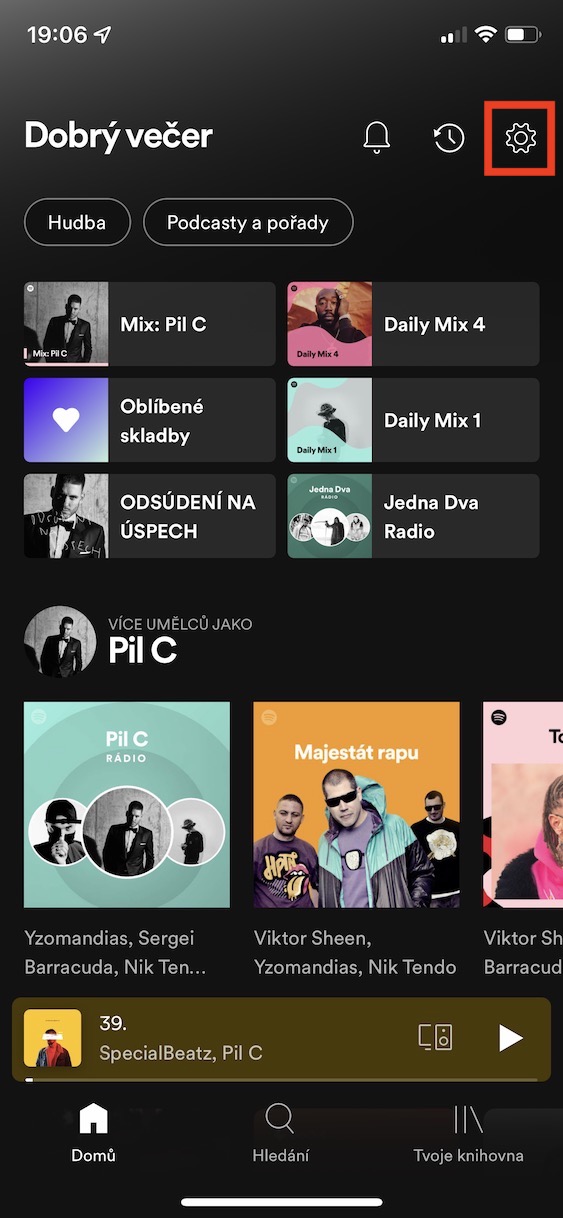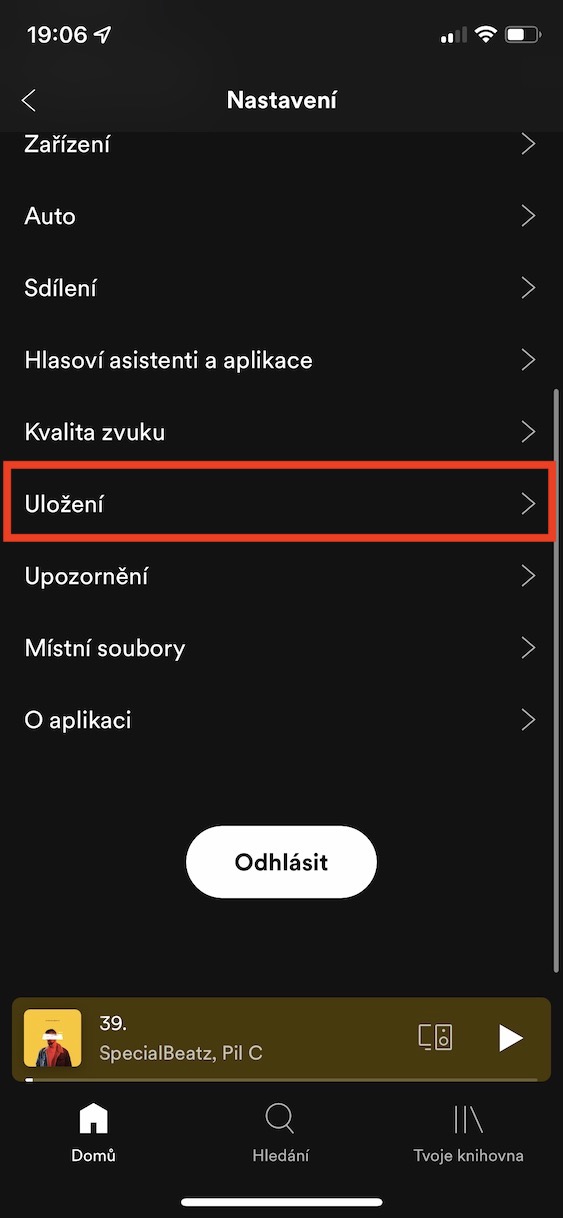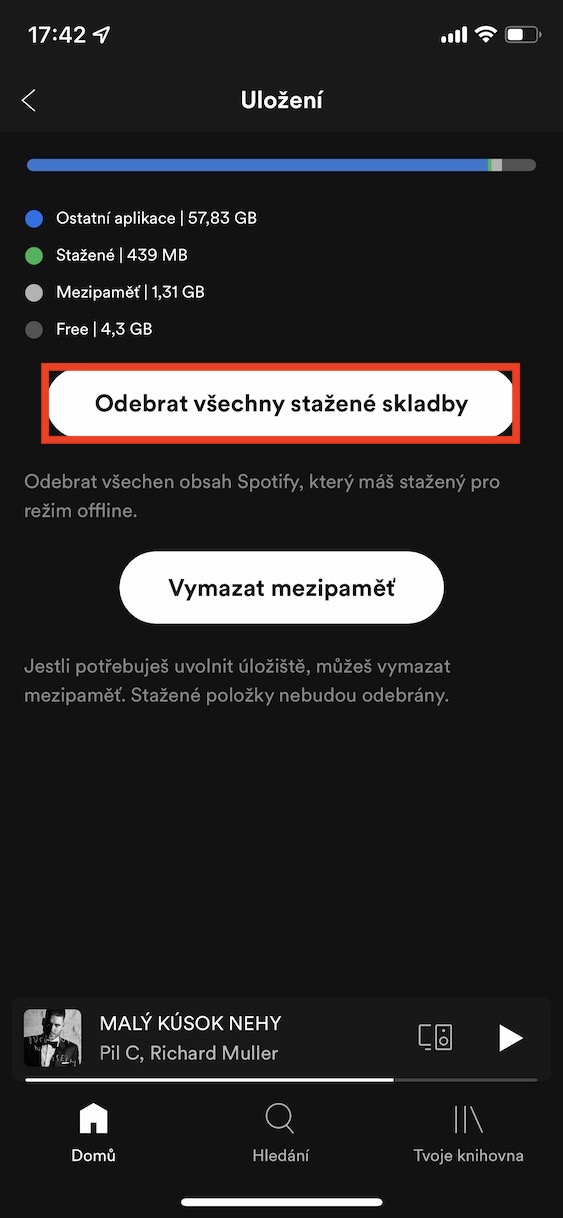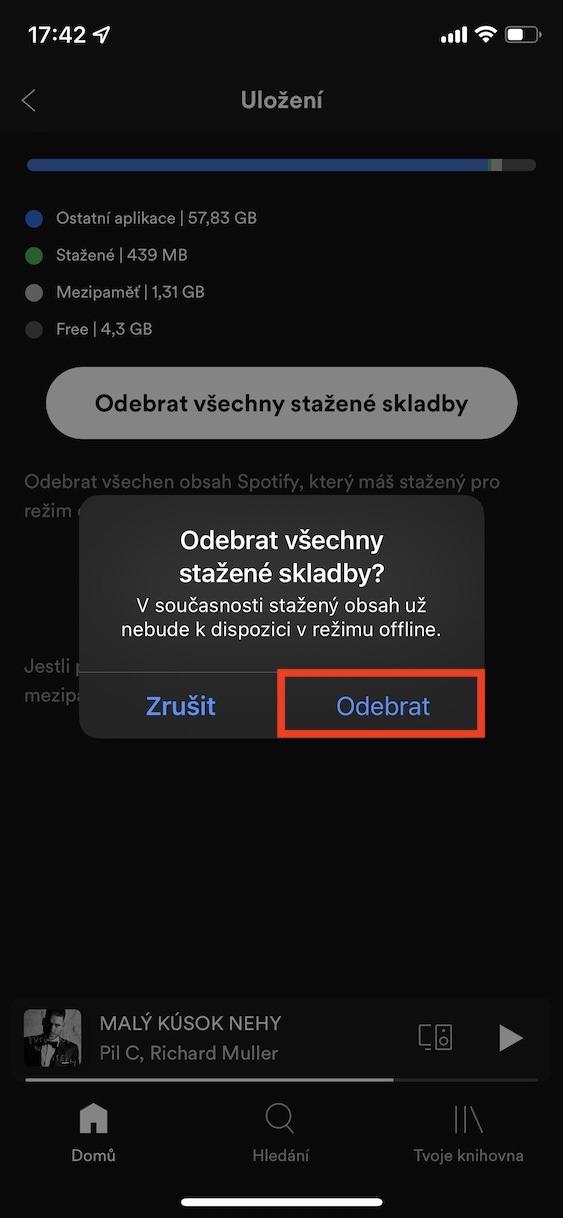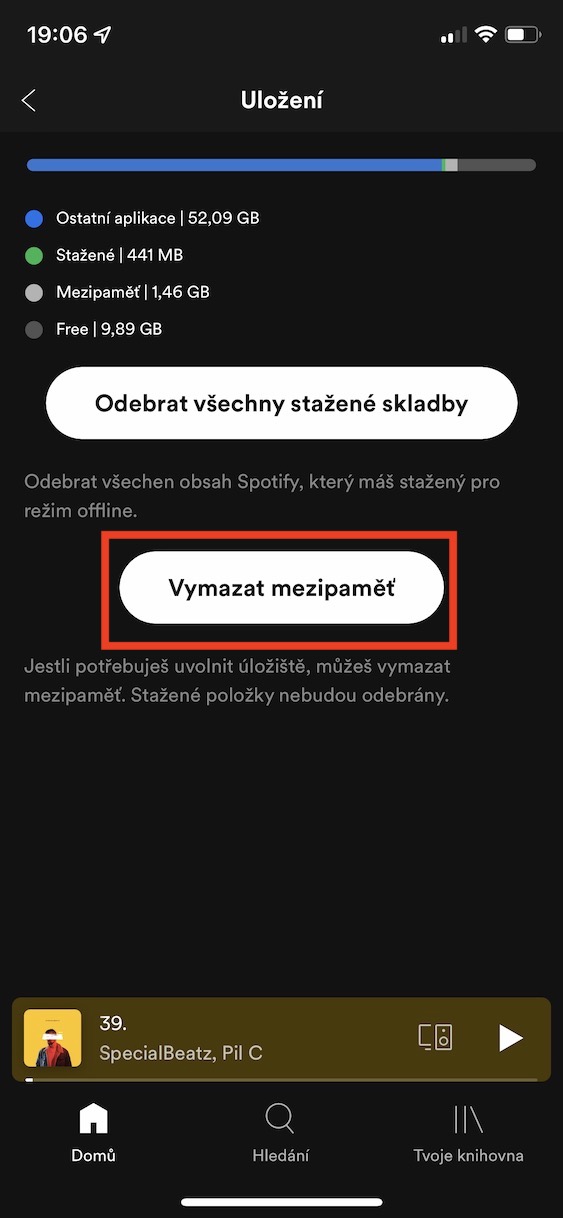Om du vill lyssna på musik nuförtiden är din bästa insats att prenumerera på en streamingtjänst. De största utmanarna är Spotify och Apple Music, där den förra är den mest populära. Med musikstreamingtjänster kan du ha miljontals låtar, album och spellistor i fickan utan att behöva ladda upp musik manuellt till din iPhone – bara betala en månadsavgift. Streaming görs så att innehållet inte lagras på din enhet, utan spelas upp från tjänstens servrar, så du måste vara ansluten till internet. Men nuförtiden har praktiskt taget alla Wi-Fi och mobildata.
Det kan vara intresserar dig

Använder du Spotify? Så här kan du enkelt frigöra lagringsutrymme på din iPhone
Men den goda nyheten är att Spotify erbjuder möjligheten att ladda ner utvalda låtar, album eller spellistor till enhetens minne efter prenumeration. Det betyder att du sedan kan spela musik när som helst och var som helst, utan att behöva ha en aktiv internetanslutning. Men ju mer musik du lagrar i ditt minne, desto mindre ledigt lagringsutrymme har du för andra data och applikationer. Om du har slut på lagringsutrymme och inte vill kontrollera alla dina Spotify-nedladdningar manuellt, kan du radera dem med några få tryck för att frigöra en massa lagringsutrymme. Fortsätt bara enligt följande:
- Först måste du gå till appen på din iPhone Spotify.
- När du har gjort det, tryck på längst upp till höger på huvudsidan redskap.
- Detta tar dig till Spotifys inställningar, där du kan göra något Nedan.
- I listan över kategorier, hitta den med namnet Sparande och klicka på den.
- Här är allt du behöver göra att klicka på en knapp Avlägsna alla nedladdade låtar.
- Efter att ha klickat på det här alternativet i dialogrutan, tryck på alternativet Avlägsna.
Så på ovanstående sätt kan du enkelt frigöra lagringsutrymme på din iPhone om du använder Spotify streamingtjänst. När du har gjort detta kommer alla nedladdade låtar, album och spellistor att raderas från enhetens minne, så du kommer inte att kunna komma åt dem utan en internetanslutning. I ovannämnda avsnitt kan du direkt se diagrammet för lagringsanvändning högst upp - närmare bestämt kan du här se hur mycket utrymme de för närvarande nedladdade låtarna tar upp. Dessutom skapar Spotify även en cache, som inkluderar till exempel albumbilder etc. Du kan också rensa Spotify-cachen då och då, vilket ger dig ytterligare lagringsutrymme. Tryck bara på rensa cache, och bekräfta sedan steget.